Integração é o que vai possibilitar que o Notazz busque todas as informações de suas vendas na plataforma que você utiliza para vender seu produtos.
No Notazz você pode fazer quantas integrações quiser, o que possibilita um melhor resultado para sua empresa.
Leia o artigo abaixo para o melhor entendimento dessas funções.
Para acessar a tela de integração siga conforme a imagem abaixo:
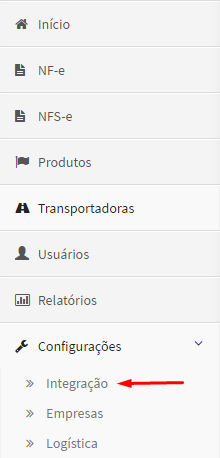
Nela você vai ter as seguintes opções, além de poder ver as integrações já criadas.

Adicionar: clicando aqui será possível adicionar uma nova integração (abaixo será ensinado este procedimento).
Editar: este botão serve para editar uma integração já criada. Basta selecionar a integração desejada e clicar aqui.
Excluir: esta opção exclui a integração marcada. Basta selecionar a integração desejada e clicar aqui.
Importar Produtos: utilizando dessa opção é possível que você importe os produtos antes das vendas começarem a chegar, lembrando que os produtos são cadastrados de forma automática quando começa a chegar as vendas, porém disponibilizamos a opção de importar para algumas integrações.
Exportar Produtos: nessa opção você pode selecionar a integração que deseja e clicar no botão, o sistema vai gerar uma planilha com todos os produtos presentes na integração.
Split Fiscal: se você possui coprodução nos produtos essa opção vai lhe auxiliar, selecionando a integração e clicando no botão você consegue ajustar as % que cada parceiro possui na coprodução. Confira mais sobre essa funcionalidade no artigo Divisão de Documentos Fiscais.
Reprocessar Vendas: você poderá utilizar dessa função quando precisar reprocessar algum pedido que não entrou.
Ao clicar em “Adicionar” temos:
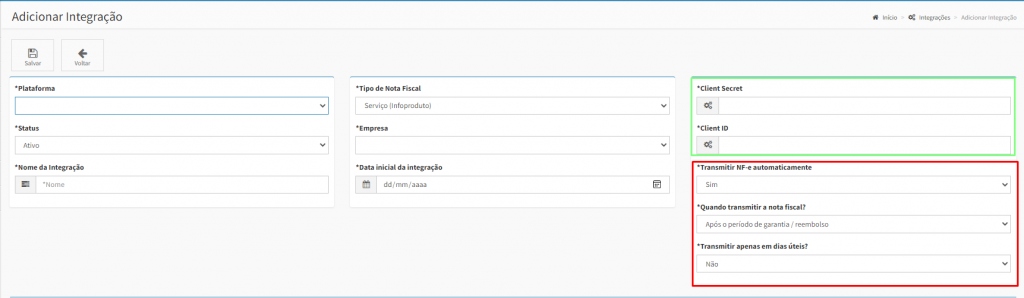
Plataforma: escolha a plataforma que você utiliza para fazer suas vendas online.
Status: aqui temos duas opções, “ativo” ou “inativo”.
Nome da Integração: coloque aqui um nome para sua nova integração.
Tipo de Nota Fiscal: neste campo haverá duas opções: “Serviço” ou “Produto”; escolha de acordo com sua necessidade.
Empresa: selecione a empresa com a qual deseja implantar esta integração.
Data inicial da integração: neste campo você irá colocar a data na qual você deseja passar a emitir as notas, como por exemplo, se colocar a data de 3 meses atrás o sistema vai gerar todas as notas pendentes dessa data pra frente.
Campo em Verde: o que aparecerá neste campo dependerá da plataforma escolhida.
Campo em Vermelho: este campo “Transmitir NF-e automaticamente” é opcional. Você pode deixar marcado como “NÃO”, onde todas as suas notas entrarão no Notazz como pendentes e ficarão lá até que você vá até elas e mande para a transmissão, ou poderá marcar como “sim” e abaixo escolher o tempo para que ela seja transmitida automaticamente, sem precisar de nenhum comando. No campo “Transmitir apenas em dias úteis?” você marcando como “SIM” o sistema só vai emitir as notas nos dias considerados úteis, já nos demais dias as notas não serão transmitidas de forma automática(sábados, domingos e feriados nacionais), sendo assim somente no próximo dia útil elas serão emitidas.
Mais abaixo terá o campo “Produtos da Integração”, onde você poderá fazer algumas configurações especificas por produto.
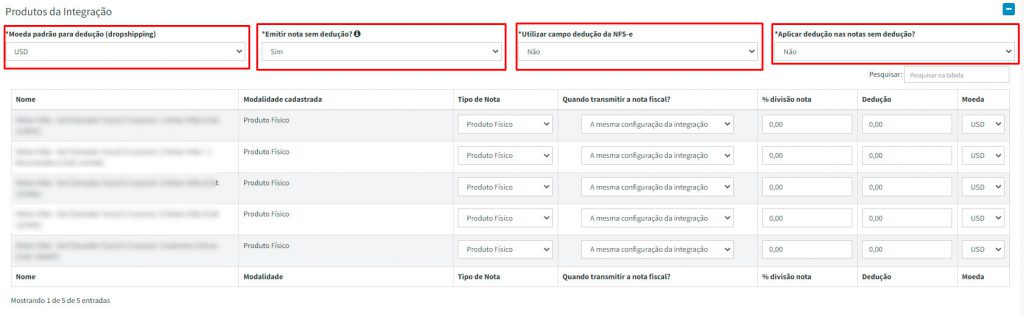
Os campos marcados de vermelho são algumas funcionalidades adicionais especiais, você encontra todas as informações sobre eles no artigo Deduções- Formas de cadastrar os valores.
Tipo de Nota: neste campo você pode definir o tipo de nota a ser emitida para um produto/serviço especifico.
Quando transmitir a nota fiscal: aqui você pode configurar o tempo de emissão automática de cada produto, ou seja, quando você quer que o mesmo seja emitido após ter entrado no sistema.
% divisão nota: caso seu produto tenha que ser repartido em duas notas (uma de Serviço e outra de Prod. Físico), aqui você poderá definir qual porcentagem total da nota será emitido no outro tipo de nota. Ex: Se o tipo de nota que você deixou marcado for Prod. Físico, essa porcentagem será encaminhada para uma nota de Serviço e vice/versa.
Dedução(dólar): se você trabalha com Dropshipping esse campo é para você. Coloque nesse campo o valor em dólar da despesa que você tem com o produto. O sistema ao emitir a nota irá fazer uma leitura desse campo converter em reais, de acordo com o dólar do dia, e deduzirá na nota esse valor.
Moeda: aqui você seleciona a moeda que deseja utilizar para cada produto individualmente.
